Dell OpenManage Software 7.2 software Manuel utilisateur
PDF
Herunterladen
Dokument
Management Station Software
Version 7.2 Installation Guide
Remarques, précautions et avertissements
REMARQUE : Une REMARQUE indique des informations importantes qui peuvent vous aider à mieux utiliser
l'ordinateur.
PRÉCAUTION : Une PRÉCAUTION indique un risque de dommage matériel ou de perte de données et vous indique
comment éviter le problème.
AVERTISSEMENT : Un AVERTISSEMENT indique un risque d'endommagement du matériel, de blessure corporelle
ou de mort.
Copyright
Copyright 2010-2012 Dell Inc. Tous droits réservés.
Marques utilisées dans ce document : Dell™, le logo Dell, Dell Boomi™, Dell Precision™ , OptiPlex™ Latitude™, PowerEdge™,
PowerVault™, PowerConnect™, OpenManage™, EqualLogic™, Compellent™, KACE™, FlexAddress™, Force10™ et Vostro™ sont des
marques de Dell Inc. Intel®, Pentium®, Xeon®, Core® et Celeron® sont des marques déposées d'Intel Corporation aux États-Unis et
dans d'autres pays. AMD® est une marque déposée et AMD Opteron™, AMD Phenom™ et AMD Sempron™ sont des marques
d'Advanced Micro Devices, Inc. Microsoft®, Windows®, Windows Server®, MS-DOS®, Windows Vista® et Active Directory® sont des
marques ou des marques déposées de Microsoft Corporation aux États-Unis et/ou dans d'autres pays. Red Hat Enterprise Linux® et
Enterprise Linux® sont des marques déposées de Red Hat, Inc. aux États-Unis et/ou dans d'autres pays. Novell® est une marque
déposée et SUSE™ est une marque de commerce de Novell Inc. aux États-Unis et dans d'autres pays. Oracle® est une marque déposée
d'Oracle Corporation et/ou de ses filiales. Citrix®, Xen®, XenServer® et XenMotion® sont des marques déposées ou des marques de
commerce de Citrix Systems, Inc. aux États-Unis et/ou dans d'autres pays. VMware®, Virtual SMP®, vMotion®, vCenter® et vSphere®
sont des marques déposées ou des marques de VMware, Inc. aux États-Unis ou dans d'autres pays. IBM® est une marque déposée
d'International Business Machines Corporation.
2012 - 12
Rev. A00
Contents
Remarques, précautions et avertissements..............................................................................2
Chapitre 1: À propos de.................................................................................................................5
DVD Systems Management Software......................................................................................................................5
Managed System et Management Station ..............................................................................................................5
DVD Dell Systems Management Tools and Documentation....................................................................................5
Managed System Software................................................................................................................................6
Management Station Software..........................................................................................................................6
Chapitre 2: Installation de Management Station Software sous Windows.........................9
Installing Management Station Software On Microsoft Windows Server 2008 Core And Hyper-V Server.............9
Installation du logiciel Management Station Software en mode CLI.................................................................9
Désinstallation de Management Station Software en mode CLI.....................................................................10
3 Installing Management Station Software On Supported Red Hat Enterprise Linux,
SUSE Linux Enterprise Server, And VMware ESX Server.....................................................11
4
À propos de
1
Le Management Station Software Installation Guide (Guide d'installation du logiciel de station de gestion) fournit une
présentation du logiciel de station de gestion et des consignes d'installation de celui-ci. Pour en savoir plus sur
l'installation de Server Administrator, voir le Server Administrator Installation Guide (Guide d'installation de Server
Administrator) sur le DVD Systems Management Tools and Documentation (Documentation et outils de gestion des
systèmes).
DVD Systems Management Software
Le logiciel Systems Management comprend les trois DVD suivants :
•
DVD Dell Systems Management Tools and Documentation (Documentation et outils de gestion des systèmes)
•
DVD Server Updates (Mises à jour de serveur)
•
DVD Management Console (Console de gestion)
Pour obtenir des informations sur les systèmes qui prennent en charge le logiciel de gestion des systèmes, les systèmes
d'exploitation pris en charge par ces systèmes et les composants que vous pouvez installer sur ces systèmes, voir la
Systems Software Support Matrix (Matrice de support du logiciel de système).
Managed System et Management Station
Selon la façon dont vous utilisez les outils de gestion des systèmes Dell, vous pouvez classifier les systèmes comme
suit :
•
Managed System
Un Managed System (Système géré) est un système surveillé et géré à l'aide de Server Administrator (un des
outils de gestion des systèmes qui figurent sur le DVD Systems Management Tools and Documentation
(Documentation et outils de gestion des systèmes) ou de la Management Console (Console de gestion). Vous
pouvez gérer les systèmes exécutant Server Administrator localement ou à distance par le biais d'un navigateur
Web pris en charge. Pour en savoir plus sur Server Administrator, voir le Server Administrator User's Guide
(Guide d'utilisation de Server Administrator) sur le DVD Systems Management Tools and Documentation
(Documentation et outils de gestion des systèmes).
•
Management Station
Une Management Station (Station de gestion) est un ordinateur portable, un ordinateur de bureau ou un serveur
que vous utilisez pour gérer à distance un ou plusieurs systèmes gérés depuis un emplacement centralisé à
l'aide d'outils tels que des utilitaires IPMI (Intelligent Platform Management Interface - Interface de gestion de
plateforme intelligente), des outils RAC (Remote Access Controller - Contrôleur d'accès à distance), Dell
OpenManage Essentials ou Server Administrator Web Server.
DVD Dell Systems Management Tools and Documentation
Le DVD Systems Management Tools and Documentation (Documentation et outils de gestion des systèmes) contient le
logiciel de gestion des systèmes. Celui-ci vous aide à gérer les systèmes en surveillant les composants du système, en
5
identifiant les problèmes, en signalant au moyen d'alertes et en effectuant des dépannages à distance. Le logiciel de
gestion des systèmes est classifié dans le logiciel de système géré et le logiciel de station de gestion.
Managed System Software
Les applications suivantes comportent le logiciel de système géré :
•
Server Administrator
Server Administrator fournit une administration et gestion aisées des systèmes locaux et distants par le biais
d'un ensemble complet de services de gestion intégrés. Server Administrator est la seule installation sur le
système géré et est accessible tant localement qu'à distance.
•
Local Remote Access Controller
Installez Local Remote Access Controller (Contrôleur d'accès à distance local) pour recevoir des alertes par email contenant des avertissements ou des messages d'erreur concernant la tension, la température et la vitesse
du ventilateur. Remote Access Controller journalise également les données d'événement et l'écran de plantage
le plus récent (disponible uniquement sur les systèmes qui exécutent un système d'exploitation Microsoft
Windows), ce qui vous aide à diagnostiquer la cause probable d'un plantage système.
Management Station Software
Les applications suivantes comportent le logiciel de station de gestion à installer à l'aide du DVD Systems Management
Tools and Documentation :
•
Active Directory Snap-In
L'utilitaire Active Directory (AD) Snap-In fournit un snap-in d'extension au Microsoft Active Directory pour gérer
les objets AD spécifiques aux produits qui figurent sur ce DVD.
REMARQUE : Des programmes d'installation 32 bits et 64 bits sont disponibles. Lorsque l'Active Directory
Snap-In est invoqué depuis l'exécution automatique, celui-ci lance le programme d'installation
correspondant à l'architecture du système d'exploitation.
•
Utilitaires BMC/IPMI
BMC Management Utility (BMU) est un utilitaire qui permet la gestion et la configuration à distance des
systèmes équipés d'un BMC (Baseboard Management Controller - Contrôleur de gestion de carte mère) ou d'un
iDRAC à l'aide du protocole IPMI. Pour plus informations sur BMU, consultez le Baseboard Management
Controller Utilities User's Guide (Guide d'utilisation des utilitaires Baseboard Management Controller).
REMARQUE : Seul un programme d'installation 32 bits est disponible.
•
Outils RAC
La console RAC (Remote Access Controller) est un logiciel de station de gestion offrant des fonctions de gestion
à distance des systèmes. Vous pouvez vous connecter à distance au matériel RAC et accéder aux
fonctionnalités RAC par le biais d'un navigateur Web ou de l'interface de ligne de commande (CLI) RACADM. La
CLI RACADM est l'interface utilisateur de ligne de commande de RAC (Remote Access Controller - Contrôleur
d'accès à distance).
Vous pouvez installer le RAC sur le système géré ou sur la station de gestion.
Pour obtenir des informations sur l'installation du RAC sur le système géré, voir le Server Administrator
Installation Guide (Guide d'installation de Server Administrator). Pour obtenir des informations sur l'installation
du système de gestion, voir Installation du logiciel Management Station (Station de gestion) sous Windows.
Pour en savoir plus sur le RAC, voir le Remote Access Controller User's Guide (Guide d'utilisation du contrôleur
d'accès à distance).
6
REMARQUE : Des programmes d'installation 32 bits et 64 bits sont disponibles. Lorsque les outils RAC sont
invoqués depuis l'exécution automatique, le programme d'installation correspondant à l'architecture du
système d'exploitation se lance.
•
SBUU (Systems Build and Update Utility - Utilitaire de mise à jour et de création de système)
Utilisez SBUU pour :
–
Mettre à jour le micrologiciel du système.
–
Installer un système d'exploitation
–
Mettre à jour le micrologiciel et le BIOS sur plusieurs systèmes dans un environnement pré-système
d'exploitation
–
Configurer le matériel système
–
Personnaliser le SUU (Server Update Utility - Utilitaire de mise à jour de serveur) et l'utiliser pour mettre
votre système à jour.
Pour des informations sur l'exécution de ces tâches et des détails sur le SBUU, voir le Systems Build and
Update Utility User's Guide (Guide d'utilisation de l'utilitaire de mise à jour et de création de systèmes).
•
IT Assistant
Cette version de Systems Management est la dernière version qui prend en charge IT Assistant (Assistant
informatique). À partir de la version 7.2 de Systems Management, IT Assistant ne figurera plus sur le DVD SMTD.
Contactez votre fournisseur de services pour télécharger la version Web d'IT Assistant associée à la version 7.2
de Systems Management. IT Assistant IT ne sera pas disponible dans les versions ultérieures à 7.2.
Nous vous recommandons d'utiliser Dell OpenManage Essentials pour remplacer ITA. Dell OpenManage
Essentials fournit des fonctionnalités optimisées telles que :
–
Découverte et inventaire des systèmes.
–
Surveillance de l'intégrité des systèmes.
–
Affichage et gestion des alertes système.
–
Réalisation de mises à jour des systèmes.
–
Affichage de l'inventaire matériel et des rapports de conformité.
Pour en savoir plus sur Dell OpenManage Essentials, contactez votre fournisseur de services.
7
8
Installation de Management Station Software
sous Windows
2
1.
Avec les privilèges d'administrateur, ouvrez une session sur le système sur lequel vous souhaitez installer les
applications de station de gestion.
2.
Insérez le DVD Systems Management Tools and Documentation (Documentation et outils de gestion des systèmes)
dans le lecteur DVD ou contactez votre fournisseur de services pour obtenir des informations sur le
téléchargement du programme d'installation Web.
3.
Exécutez autorun.exe.
REMARQUE : Si vous utilisez le DVD pour l'installation, sélectionnez l'application de station de gestion à
installer, puis cliquez sur Installer.
4.
Suivez les instructions qui s'affichent dans l'Assistant Installation.
REMARQUE : Vous ne pouvez pas installer le RAC distant (le RAC installé sur la station de gestion) et le RAC
local (le RAC installé sur le système géré) sur le même système.
Installing Management Station Software On Microsoft Windows
Server 2008 Core And Hyper-V Server
Windows Server 2008 Core or Hyper-V Server operating system does not support a graphical user interface (GUI) based
installation of the software components. Install the software in CLI mode on Server Core. For more information on Server
Core, see the Microsoft website.
NOTE: Log in as a built-in Administrator to install systems management software on Windows Server 2008 and
Windows Vista. For more information on built-in Administrator account, see the Windows Server 2008 Help.
Installation du logiciel Management Station Software en mode CLI
Pour installer les RAC Tools (Outils RAC), lancez le fichier MSI à l'aide de la commande suivante :
•
•
Pour 32 bits : msiexec /i RACTools.msi
Pour 64 bits : msiexec /i RACTools64Bit.msi
REMARQUE : Les fichiers RACTools.msi et RACTools64Bit.msi se trouvent sur SYSMGMT\ManagementStation
\windows\RACTools sur le DVD Systems Management Tools and Documentation (Documentation et outils de
gestion des systèmes).
Pour installer BMU, lancez le fichier MSI à l'aide de la commande suivante :
msiexec /i BMC.msi
REMARQUE : Seul le programme d'installation 32 bits est disponible.
REMARQUE : Le fichier BMC.msi se trouve sur SYSMGMT\ManagementStation\windows\BMC sur le DVD Systems
Management Tools and Documentation (Documentation et outils de gestion des systèmes).
Pour installer Active Directory Snap-In, lancez le fichier MSI à l'aide de la commande suivante :
9
•
Pour 32 bits : msiexec /i ADSnapIn.msi
•
Pour 64 bits : msiexec /i ADSnapIn64Bit.msi
REMARQUE : Les fichiers ADSnapIn.msi et ADSnapIn64Bit.msi se trouvent sur SYSMGMT\ManagementStation
\windows\ADSnapIn sur le DVD Systems Management Tools and Documentation (Documentation et outils de
gestion des systèmes).
Pour installer la version localisée du logiciel de station de gestion, tapez la commande suivante à l'invite de commande :
msiexec / I <management_station_software>.msi TRANSFORMS=
<languauge_transform>.mst
REMARQUE : Remplacez <language_transform>.mst par le fichier de langue approprié :
•
1031.mst (allemand)
•
1034.mst (espagnol)
•
1036.mst (français)
•
1041.mst (japonais)
•
2052.mst (chinois simplifié)
Désinstallation de Management Station Software en mode CLI
Pour désinstaller Management Station Software (Logiciel de station de gestion), exécutez les commandes mentionnées
dans le tableau ci-dessous.
Tableau 1. Commandes de désinstallation de Management Station Software
Management Station
Software
Architecture
Commande
Outils RAC
32 bits
msiexec /x RACTools.msi
(ou)
msiexec /x
{91942877-9694-40F7-9638-298C0311B181}
64 bits
msiexec /x RACTools64Bit.msi
(ou)
msiexec /x {A58DB29B-6498-4460-8FD2DF2A305DA9AB}
32 bits
msiexec /x BMC.msi
(ou)
msiexec /x {A1D1BF59-5924-4F56AB66-462481DA0500}
64 bits
Sans objet
32 bits
msiexec /x ADSnapIn.msi
(ou)
msiexec /x {4263F816-3A26-49EBB34E-16FE48050E93}
64 bits
msiexec /x ADSnapIn64Bit.msi
(ou)
msiexec /x
{DDB38003-4E7C-45E3-8A62-41E8A1A91C99}
BMU
Active Directory SnapIn
10
3
Installing Management Station Software On
Supported Red Hat Enterprise Linux, SUSE Linux
Enterprise Server, And VMware ESX Server
Only RAC tools and BMU are supported on the Red Hat Enterprise Linux, SUSE Linux Enterprise Server, and VMware
ESX Server operating systems.
On systems running Red Hat Enterprise Linux 5 operating system, DVDs are auto-mounted with the -noexec mount
option. This option does not allow you to run any executable from the DVD. You must mount the DVD-ROM manually and
then run the executables.
To install BMU, navigate to the SYSMGMT/ManagementStation/linux/bmc directory and install the BMU RPM specific to
the operating system as follows:
•
For systems running Red Hat Enterprise Linux, type rpm -ivh osabmcutil*-RHEL-*.rpm
•
For systems running SUSE Linux Enterprise Server, type rpm -ivh osabmcutil*-SUSE-*.rpm
To install the latest version of RAC Tools:
1. Uninstall the existing IPMI tool:
a. Query the existing IPMI tool: rpm -qa | grep ipmitool
If the IPMI tool is already installed, the query returns ipmitool-x.x.xx-x.x.xx.
b. To uninstall the IPMI tool:
*
On systems running SUSE Linux Enterprise Server and VMware ESX Server, type rpm -e
ipmitool-x.x.xx-x.x.xx
*
On systems running Red Hat Enterprise Linux 5.x, type rpm –e OpenIPMI-tools
*
On systems running Red Hat Enterprise Linux 6.x, type rpm –e ipmitool
NOTE: The settings made by the existing IPMITOOL is retained.
2. Navigate to the SYSMGMT/ManagementStation/linux/rac/<OS> directory and then type rpm -ivh *.rpm
11
">
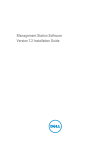
Öffentlicher Link aktualisiert
Der öffentliche Link zu Ihrem Chat wurde aktualisiert.